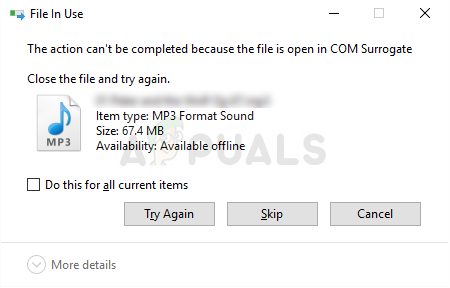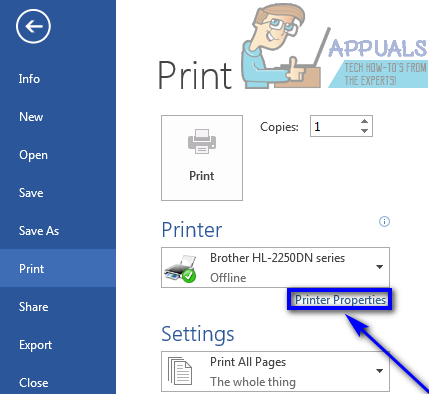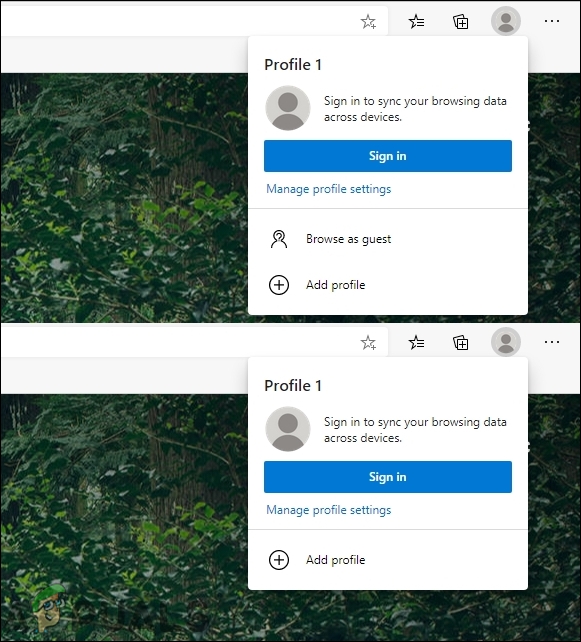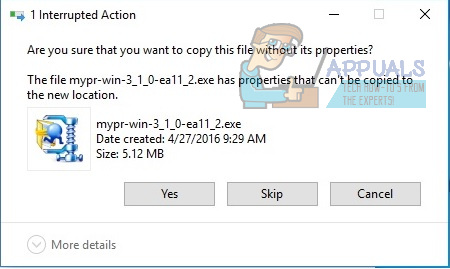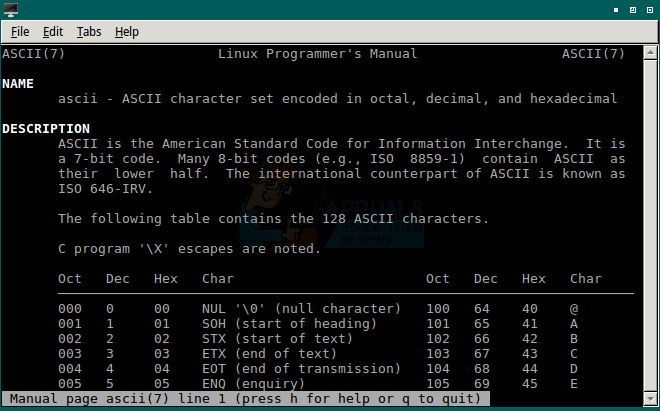Fix: Unifi Controller-Start fehlgeschlagen
Die Unifi-Controller-Software kann aufgrund des Mangels an freiem Speicherplatz auf Ihrem Systemlaufwerk eine Meldung über einen fehlgeschlagenen Start auslösen. Darüber hinaus kann eine beschädigte oder veraltete Installation von Java oder der Unifi-Controller-Software den besprochenen Fehler verursachen.
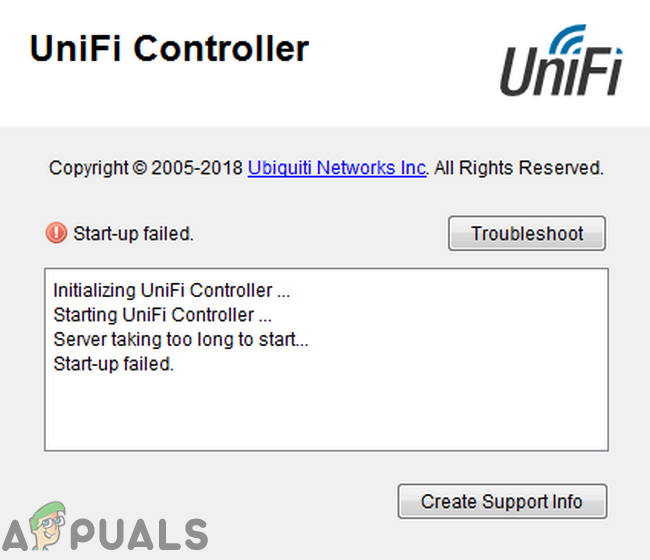 Unifi Controller-Start fehlgeschlagen
Unifi Controller-Start fehlgeschlagen
Der betroffene Benutzer erhält den Fehler, wenn er versucht, die Unifi-Controller-Software zu starten. In einigen Fällen trat der betroffene Benutzer beim Aktualisieren der Unifi-Controller-Software auf den Fehler auf. Einige der Betroffenen erhielten die Fehlermeldung, nachdem die Anwendung 5 Minuten oder länger gestartet wurde. Dieser Fehler wird von Windows-, Linux-, Mac- und Raspberry Pi-Benutzern gemeldet.
Stellen Sie vor dem Fortfahren mit der Fehlerbehebung sicher, dass Ihr Netzwerktyp entweder Privat oder Domäne ist.
Lösung 1: Schließen Sie die Unifi-bezogenen Prozesse über den Task-Manager
Das Problem, auf das Sie stoßen, kann durch einen vorübergehenden Software- / Kommunikationsfehler verursacht werden. In diesem Fall kann das Problem möglicherweise behoben werden, indem alle Unifi-bezogenen Prozesse beendet und die Software neu gestartet werden. Zur Veranschaulichung werden wir den Prozess für einen Windows-PC diskutieren.
- Schließen Sie die Unifi-Controller-Anwendung.
- Klicken Sie nun mit der rechten Maustaste auf die Windows-Schaltfläche und klicken Sie dann im angezeigten Menü auf Task-Manager.
 Auswahl des Task-Managers nach Drücken von Windows + X.
Auswahl des Task-Managers nach Drücken von Windows + X. - Wählen Sie nun auf der Registerkarte Prozesse den Prozess aus, der zur Unifi-Controller-Software gehört, und klicken Sie dann auf die Schaltfläche Prozess beenden. Wiederholen Sie diesen Vorgang für alle Prozesse, die zum Unifi-Controller gehören.
- Beenden Sie dann alle Prozesse, die zu Java und MongoD gehören.
 Beenden Sie Java- und MongoD-Prozesse
Beenden Sie Java- und MongoD-Prozesse - Starten Sie dann die Controller-Software, um zu überprüfen, ob sie normal funktioniert. Das Laden der Anwendung kann eine Weile dauern, da die Abhängigkeiten neu erstellt werden.
Lösung 2: Leeren Sie den Speicherplatz auf dem Systemlaufwerk
Die Unifi-Controller-Software benötigt zusätzlichen freien Speicherplatz auf dem Systemlaufwerk, um den Betrieb abzuschließen. Möglicherweise tritt der Fehler auf, wenn auf dem Systemlaufwerk nicht genügend freier Speicherplatz verfügbar ist. In diesem Zusammenhang kann das Problem durch Erstellen eines freien Speicherplatzes auf Ihrem Systemlaufwerk behoben werden. Zur Veranschaulichung werden wir den Prozess für Windows diskutieren.
- Geben Sie Speicherplatz auf dem Laufwerk C (Systemlaufwerk) frei.
- Starten Sie dann die Controller-Anwendung, wenn sie ordnungsgemäß funktioniert.
Lösung 3: Ändern Sie die angegebene Engine in der Systemeigenschaftendatei
Wenn die Datenbank von der Speicher-Engine ‘mmapv1’ erstellt wurde, die angegebene Speicher-Engine jedoch ‘wiredTiger’ war, kann der vorliegende Fehler auftreten. In diesem Zusammenhang kann das Problem gelöst werden, wenn die Controller-Anwendung gezwungen wird, die mmapv1-Speicher-Engine zu verwenden. Zur Veranschaulichung werden wir den Prozess für einen Windows-PC diskutieren.
- Starten Sie den Datei-Explorer und navigieren Sie zum Installationsverzeichnis der Controller-Anwendung. Normalerweise ist es:% USERPROFILE% Ubiquiti UniFi data
- Öffnen Sie nun die Datei System.Properties mit dem Editor und fügen Sie am Ende der Datei die folgende Zeile hinzu: db.extraargs = – storageEngine = mmapv1
 Öffnen Sie die System.Properties-Datei mit dem Editor
Öffnen Sie die System.Properties-Datei mit dem Editor - Speichern Sie nun Ihre Änderungen und beenden Sie Notepad.
- Starten Sie dann die Controller-Anwendung und prüfen Sie, ob sie ordnungsgemäß funktioniert.
Lösung 4: Verwenden Sie ein Benutzerprofil ohne Sonderzeichen
Es ist bekannt, dass Unifi-Controller Probleme haben, wenn der Pfad zum Ubiquiti Unifi-Ordner Sonderzeichen enthält, da das Benutzerprofil Sonderzeichen enthält (z. B. C: Users ÄçìÞôñçò Ubiquiti UniFi) und daher den zur Diskussion stehenden Fehler verursachen. In diesem Szenario kann das Problem durch Erstellen eines neuen Benutzerprofils ohne Sonderzeichen behoben werden. Beachten Sie, dass Sie den aktuellen Benutzernamen ändern können, dies jedoch nicht im Pfad zum Ubiquiti Unifi-Ordner angezeigt wird. Sie müssen daher ein neues Benutzerkonto erstellen und alle Daten an diesen Benutzer übertragen.
- Erstellen Sie ein neues Benutzerkonto für Ihren Windows-PC und übertragen Sie alle Ihre Daten darauf.
- Überprüfen Sie dann, ob die Controller-Software den Fehler beseitigt hat.
Lösung 5: Löschen Sie den für die Unifi Controller-Software erforderlichen Standardport
Für die Unifi Controller-Anwendung muss Port 8080 (standardmäßig) normal funktionieren. Möglicherweise tritt der vorliegende Fehler auf, wenn dieser Port von einem anderen Programm verwendet wird. In diesem Fall kann das Problem möglicherweise behoben werden, indem das Programm über diesen Port gestoppt oder das problematische Programm (oder die Unifi Controller-Anwendung) für die Verwendung eines anderen Ports konfiguriert wird. Zur Veranschaulichung werden wir den Prozess für einen Windows-PC diskutieren.
- Starten Sie Ihren Windows-PC sauber und prüfen Sie, ob das Problem behoben ist.
- Wenn ja, versuchen Sie, das Programm zu finden, das den Portkonflikt verursacht. Du kannst auch Ändern Sie den Standardport für die Unifi Controller-Anwendung.
Lösung 6: Benennen Sie die Unifi-Protokolle um
Der Unifi-Controller erstellt Protokolle (wie viele andere Anwendungen), um die Fehlerbehebung zu vereinfachen. Möglicherweise tritt der vorliegende Fehler auf, wenn die genannten Protokolle beschädigt sind. In diesem Fall kann das Problem möglicherweise durch Umbenennen dieser Protokolldateien (neuere Protokolldateien werden beim nächsten Start erstellt) behoben werden. Zur Veranschaulichung werden wir den Prozess für Windows diskutieren.
- Schließen Sie die Unifi-Controller-Anwendung und beenden Sie alle zugehörigen Prozesse über den Task-Manager (wie in Lösung 1 beschrieben).
- Öffnen Sie den Datei-Explorer und navigieren Sie zum Installationsverzeichnis. Normalerweise folgender Pfad:% USERPROFILE% Ubiquiti UniFi logs
 Serverprotokolle löschen
Serverprotokolle löschen - Benennen Sie nun die Protokolldateien um. Vergessen Sie nicht, die Mongod- und Server-Protokolle umzubenennen (fügen Sie .old am Ende der Dateinamenerweiterung hinzu). Starten Sie dann die Software, um zu überprüfen, ob das Problem behoben ist.
Lösung 7: Löschen Sie die Journaldateien im Unifi-Ordner
Die Unifi-Controller-Software verwendet Journaldateien zum Speichern verschiedener Datentypen. Möglicherweise tritt der besprochene Fehler auf, wenn diese Journaldateien beschädigt sind. In diesem Zusammenhang kann das Problem durch Löschen dieser Journaldateien behoben werden. Zur Erläuterung werden wir den Prozess für einen Windows-PC diskutieren.
- Schließen Sie die Unifi Controller-Software und beenden Sie alle laufenden Prozesse über den Task-Manager (wie in Lösung 1 beschrieben).
- Starten Sie Ihren Datei-Explorer und navigieren Sie zum Installationsverzeichnis der Anwendung. Normalerweise ist es:% USERPROFILE% Ubiquiti UniFi data db journal
- Sichern Sie alle Dateien im Ordner an einem sicheren Ort (nur für den Fall, dass etwas nicht funktioniert).
- Löschen Sie nun alle Dateien im Ordner und starten Sie Ihr System neu.
 Löschen Sie die Dateien im Journalordner
Löschen Sie die Dateien im Journalordner - Starten Sie nach dem Neustart die Controller-Anwendung und prüfen Sie, ob sie ordnungsgemäß funktioniert.
Lösung 8: Installieren Sie die Unifi Controller-Software als Service
Die Unifi Controller-Software kann auf verschiedene Arten von Problemen stoßen, wenn sie nicht als Dienst installiert wird. Dies könnte auch der Grund für den aktuellen Fehler sein. In diesem Zusammenhang kann das Problem durch Installieren der Controller-Software als Dienst behoben werden.
- Beenden Sie den Controller und schließen Sie alle laufenden Prozesse über den Task-Manager (wie in Lösung 1 beschrieben).
- Fügen Sie den Java-Pfad zu den Umgebungsvariablen des Systems hinzu (am Ende des Pfads in der Temp-Variablen). Normalerweise ist dies: C: Programme (x86) Java jre7 bin javaw.exe
 Fügen Sie den Speicherort von Java im Pfad in den Umgebungsvariablen hinzu
Fügen Sie den Speicherort von Java im Pfad in den Umgebungsvariablen hinzu - Klicken Sie auf das Windows-Suchfeld (in der Taskleiste Ihres Systems) und geben Sie Eingabeaufforderung ein. Klicken Sie dann in der Liste der Suchergebnisse mit der rechten Maustaste auf Eingabeaufforderung und klicken Sie auf Als Administrator ausführen.
 Öffnen Sie die Eingabeaufforderung über die Windows-Suche
Öffnen Sie die Eingabeaufforderung über die Windows-Suche - Geben Sie nun den folgenden Befehl ein und drücken Sie die Eingabetaste: cd “% UserProfile% Ubiquiti UniFi “
- Geben Sie dann im Unifi-Verzeichnis den folgenden Befehl ein und drücken Sie die Eingabetaste: java -jar lib ace.jar installsvc
- Wenn “Installation abschließen” angezeigt wird, geben Sie den folgenden Befehl ein und drücken Sie die Eingabetaste: java -jar lib ace.jar Startsvc
 Installieren Sie die Unifi Controller-Software als Service
Installieren Sie die Unifi Controller-Software als Service - Beenden Sie dann die Eingabeaufforderung.
- Um zu bestätigen, ob der Unifi-Dienst ausgeführt wird, starten Sie den Task-Manager und überprüfen Sie die Registerkarte Dienste für den Unifi-Dienst.
- Greifen Sie nun auf die gewünschte Schnittstellen-IP des Controllers zu und prüfen Sie, ob das Problem behoben ist.
Lösung 9: Aktualisieren Sie Java auf den neuesten Build
Java ist für den Betrieb der Unifi-Controller-Software unerlässlich. Java wird regelmäßig aktualisiert, um neuen technologischen Entwicklungen Rechnung zu tragen und die bekannten Fehler zu beheben. Möglicherweise tritt der Fehler auf, wenn Sie eine veraltete Java-Version verwenden. In diesem Zusammenhang kann das Problem durch Aktualisieren von Java auf den neuesten Build behoben werden. Zur Erläuterung werden wir den Prozess für einen Windows-PC diskutieren.
- Klicken Sie auf das Windows-Suchfeld (in der Taskleiste Ihres Systems) und geben Sie Java ein. Klicken Sie dann in der Ergebnisliste auf Java konfigurieren.
 Öffnen Sie Java konfigurieren
Öffnen Sie Java konfigurieren - Klicken Sie nun auf die Registerkarte Aktualisieren und dann auf die Schaltfläche Jetzt aktualisieren (unten rechts im Fenster).
 Klicken Sie auf der Registerkarte Aktualisieren auf Java aktualisieren
Klicken Sie auf der Registerkarte Aktualisieren auf Java aktualisieren - Überprüfen Sie nach dem Aktualisieren von Java, ob der Fehler in der Unifi-Controller-Software behoben ist.
Lösung 10: Installieren Sie Java neu
Wenn das Problem durch das Aktualisieren von Java nicht behoben wurde, wird das Problem entweder durch die beschädigte Installation von Java oder durch eine inkompatible Version von Java verursacht. In diesem Szenario kann das Problem durch Deinstallieren und erneutes Installieren von Java behoben werden. Zur Veranschaulichung werden wir den Prozess für Windows diskutieren.
- Schließen Sie die Unifi Controller-Software und alle zugehörigen Prozesse über den Task-Manager (wie in Lösung 1 beschrieben).
- Wenn die Anwendung als Dienst installiert ist, deinstallieren Sie den Dienst.
- Klicken Sie auf das Windows-Suchfeld (in der Taskleiste Ihres Systems) und geben Sie Systemsteuerung ein. Klicken Sie dann in der Ergebnisliste auf Systemsteuerung.
 Öffnen Sie die Systemsteuerung
Öffnen Sie die Systemsteuerung - Klicken Sie dann auf Programm deinstallieren.
 Ein Programm deinstallieren
Ein Programm deinstallieren - Klicken Sie nun mit der rechten Maustaste auf Java und wählen Sie Deinstallieren. Folgen Sie dann den Anweisungen auf Ihrem Bildschirm, um den Deinstallationsvorgang abzuschließen.
 Deinstallation der Java-Installation
Deinstallation der Java-Installation - Starten Sie dann Ihr System neu, stellen Sie jedoch sicher, dass die Controller-Anwendung beim Start des Systems nicht gestartet wird.
- Jetzt, herunterladen und installieren Sie die neueste Version von Java (Sie müssen eine 64-Bit-Version von Java unter Windows installieren, damit Unifi ordnungsgemäß funktioniert). Wenn Sie von der Firewall aufgefordert werden, Java die Kommunikation im Netzwerk zu ermöglichen, lassen Sie dies zu.
- Starten Sie dann die Controller-Anwendung und prüfen Sie, ob der Fehler behoben ist.
Lösung 11: Installieren Sie die Unifi Network Controller-Software neu
Wenn die Neuinstallation von Java das Problem nicht behoben hat, wird das Problem durch eine beschädigte oder veraltete Installation der Unifi-Controller-Software verursacht. In diesem Szenario kann das Problem durch Deinstallieren und erneutes Installieren der Controller-Software behoben werden. Zur Erläuterung werden wir den Prozess für einen Windows-PC diskutieren.
- Schließen Sie die Controller-Anwendung und beenden Sie alle zugehörigen Prozesse über den Task-Manager (wie in Lösung 1 beschrieben).
- Starten Sie den Datei-Explorer und navigieren Sie zum folgenden Pfad:% userprofile% Ubiquiti UniFi data backup
- Sichern Sie dann Ihre Konfigurationsdatei (.unf-Datei) an einem sicheren Ort.
- Klicken Sie nun in der Taskleiste Ihres Systems auf die Fenstersuchleiste und geben Sie Systemsteuerung ein. Klicken Sie dann in der Liste der Suchergebnisse auf Systemsteuerung.
- Klicken Sie dann auf Programm deinstallieren.
- Klicken Sie nun in der Liste der installierten Anwendungen mit der rechten Maustaste auf Unifi-Controller-Software und dann auf Deinstallieren. Wenn Sie aufgefordert werden, die Einstellungen beizubehalten, klicken Sie auf die Schaltfläche Nein.
 Deinstallieren Sie die Unifi Controller-Software
Deinstallieren Sie die Unifi Controller-Software - Folgen Sie dann den Anweisungen auf Ihrem Bildschirm, um den Deinstallationsvorgang abzuschließen.
- Öffnen Sie dann den Datei-Explorer und navigieren Sie zum folgenden Pfad:% userprofile% Ubiquiti UniFi
- Löschen Sie diesen Ordner jetzt vollständig.
- Entfernen Sie dann Java wie in Lösung 10 beschrieben.
- Jetzt herunterladen und installieren Sie die neueste Unifi-Netzwerkcontrollersoftware.
- Stellen Sie dann die Konfigurationen aus der UNF-Datei wieder her (gesichert in den Schritten 2 und 3).
 Stellen Sie den Unifi-Controller aus dem Backup wieder her
Stellen Sie den Unifi-Controller aus dem Backup wieder her - Starten Sie jetzt die Unifi-Netzwerkcontrollersoftware und hoffentlich ist der Fehler behoben.

 Auswahl des Task-Managers nach Drücken von Windows + X.
Auswahl des Task-Managers nach Drücken von Windows + X.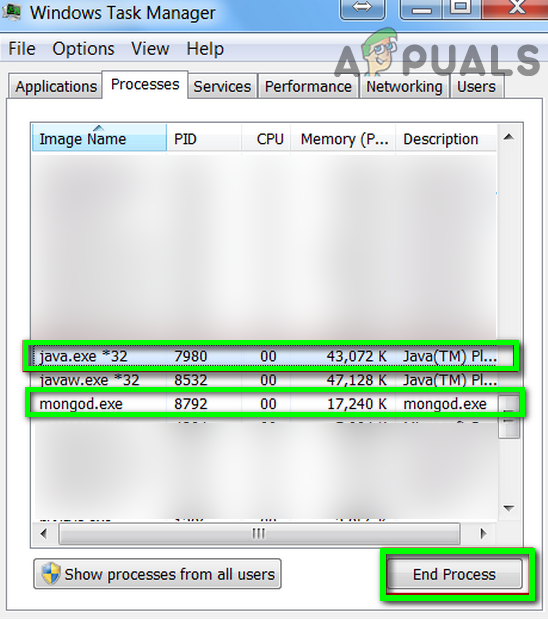 Beenden Sie Java- und MongoD-Prozesse
Beenden Sie Java- und MongoD-Prozesse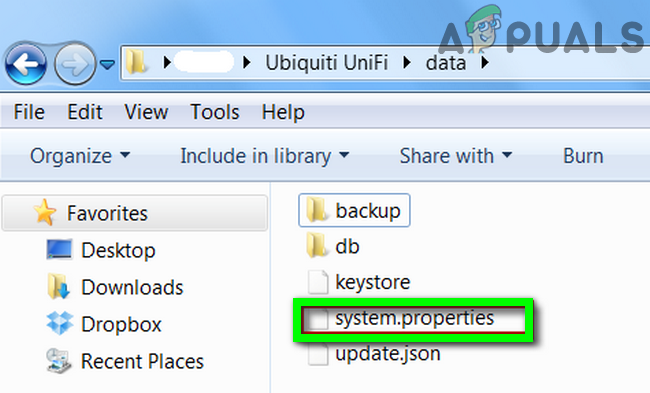 Öffnen Sie die System.Properties-Datei mit dem Editor
Öffnen Sie die System.Properties-Datei mit dem Editor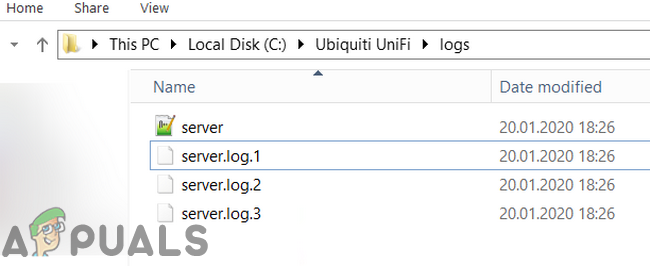 Serverprotokolle löschen
Serverprotokolle löschen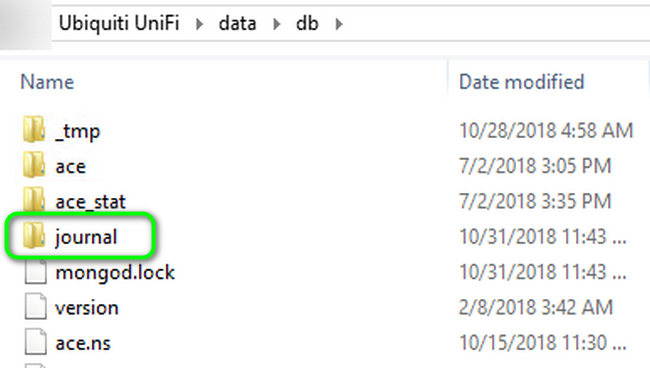 Löschen Sie die Dateien im Journalordner
Löschen Sie die Dateien im Journalordner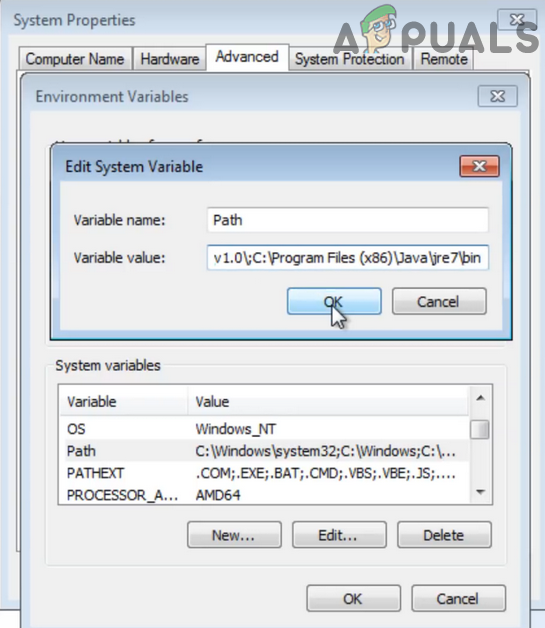 Fügen Sie den Speicherort von Java im Pfad in den Umgebungsvariablen hinzu
Fügen Sie den Speicherort von Java im Pfad in den Umgebungsvariablen hinzu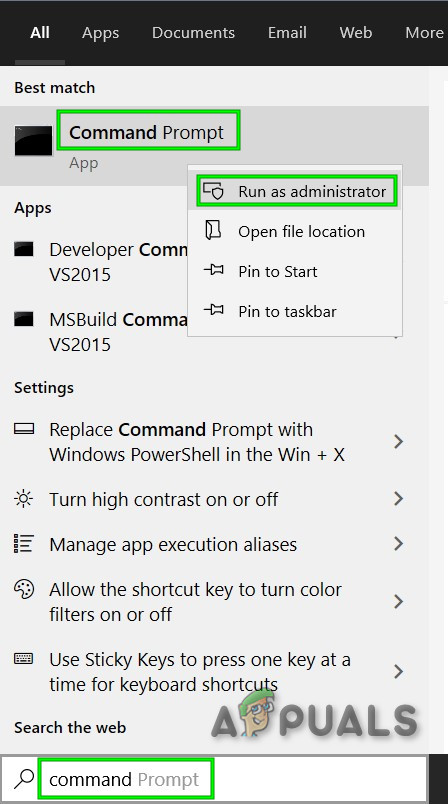 Öffnen Sie die Eingabeaufforderung über die Windows-Suche
Öffnen Sie die Eingabeaufforderung über die Windows-Suche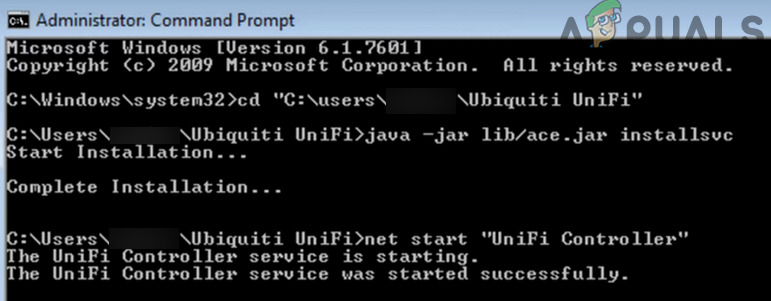 Installieren Sie die Unifi Controller-Software als Service
Installieren Sie die Unifi Controller-Software als Service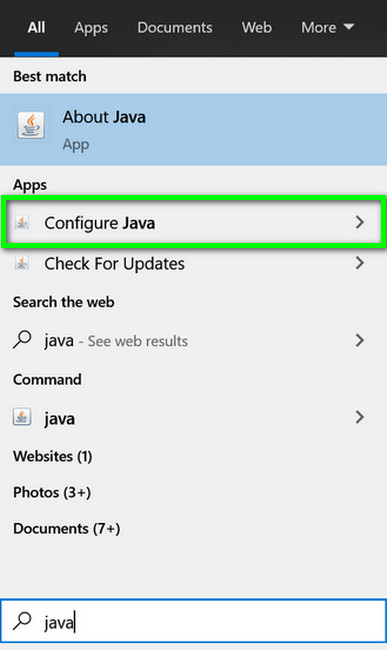 Öffnen Sie Java konfigurieren
Öffnen Sie Java konfigurieren Klicken Sie auf der Registerkarte Aktualisieren auf Java aktualisieren
Klicken Sie auf der Registerkarte Aktualisieren auf Java aktualisieren Öffnen Sie die Systemsteuerung
Öffnen Sie die Systemsteuerung Ein Programm deinstallieren
Ein Programm deinstallieren Deinstallation der Java-Installation
Deinstallation der Java-Installation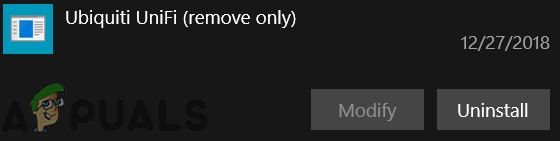 Deinstallieren Sie die Unifi Controller-Software
Deinstallieren Sie die Unifi Controller-Software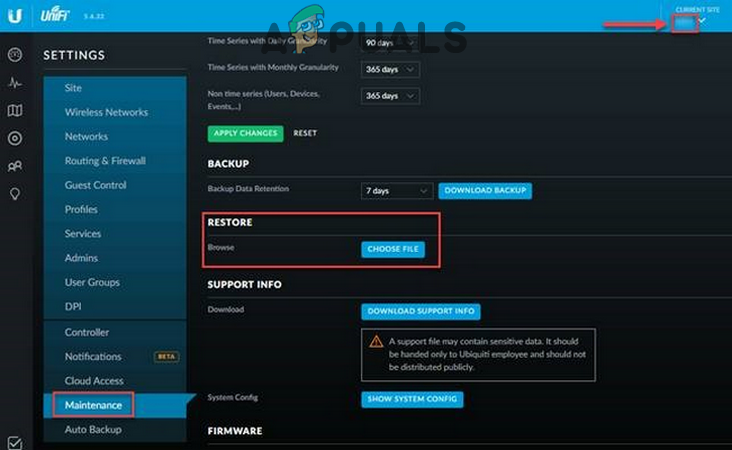 Stellen Sie den Unifi-Controller aus dem Backup wieder her
Stellen Sie den Unifi-Controller aus dem Backup wieder her